用戶們在使用電腦對一些文件進行壓縮時,最經常想到的便是使用WinRAR、WinZip等壓縮軟件進行壓縮。其實WinXP自帶有壓縮功能哦。現在就讓小編給你介紹下WinXP的壓縮功能吧。
推薦:WinXP經典珍藏版下載
WinXP自帶壓縮方法:
一、壓縮文件
直接壓縮法:選中需要的壓縮的文件,然後右擊選擇“發送到→壓縮(zippde)文件夾”。
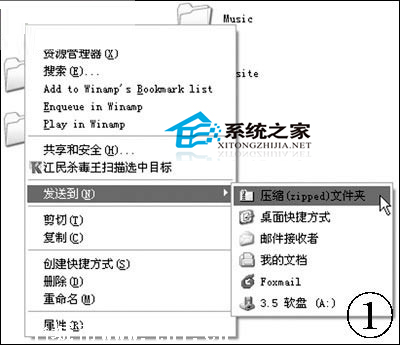
間接壓縮法:在桌面或文件窗口空白處右擊鼠標,選擇“新建→壓縮(zippde)文件夾”,然後給該壓縮包起好名字,最後將要壓縮的文件或文件夾拖放到壓縮包中即可。
小提示: 不要小看Windows XP的壓縮功能哦!經過筆者驗證,對於同一文件的壓縮比率,Windows XP絕不遜色於WinRAR等專業壓縮軟件。
二、解壓文件
解壓全部文件:選中壓縮包,右擊選擇“全部提取(A)……”彈出提取向導,單擊下一步,選擇提取文件存放文件夾,最後再次單擊“下一步”即可完成解壓。
解壓部分文件:雙擊打開壓縮包,然後將裡面需要的文件直接拖放到其他文件夾中即可完成解壓;值得一提的是,在Windows XP系統中,你可以直接對壓縮包中的文件進行剪切、復制等操作。
用其他軟件解壓:當用Windows XP壓縮的壓縮文件包被移動到非XP系統的電腦中時,文件圖標會變成該系統中默認壓縮軟件的相應圖標,同樣可以使用WinRAR、WinZip等壓縮軟件來解壓!
三、設置密碼
使用Windows XP壓縮文件同樣也可以進行加密壓縮,方法如下:雙擊打開壓縮包,然後選擇“文件→添加密碼”出現對話框,輸入密碼後單擊“確定”,稍等即可完成加密。當下次解壓或打開壓縮包中的文件時,會出現提示框要求輸入密碼。即使你采用其他壓縮軟件進行解壓,也會被要求輸入密碼,充分保證了文件的安全性。
以上就是WinXP自帶壓縮功能的一些用法啦,有興趣的用戶,不如自己動手去嘗試下這些功能吧。